电脑没声音怎么办
电脑没声音是经常会出现的问题,下面我们就来看看电脑没有声音的几个简单的排查方法,只要大家按照这个方式设置以及修复驱动就能很好地解决电脑没有声音怎么办的问题。
软件方面问题解决方法
第一步排查就是点击桌面右下角的小喇叭
打开“音量混合/合成器”
查看设备是否设置了静音

这是正常人的第一直觉反应
发现没问题后先别急
接着是检查驱动是否正确安装
操作步骤:
① 右键“此电脑(计算机)”
点击“管理”
在“管理”界面的左边可以看到“设备管理器”
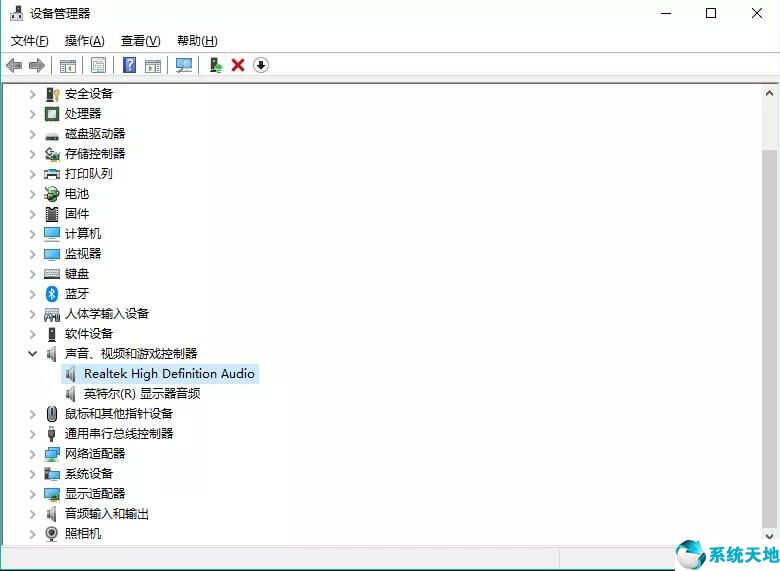
② 打开“设备管理器”之后
展开“声音、视频和游戏控制器”查看驱动
③ 如果有黄色感叹号
就是驱动程序没有正确安装
此时,在有黄色感叹号的声卡驱动上右击
然后更新安装最新的声卡驱动
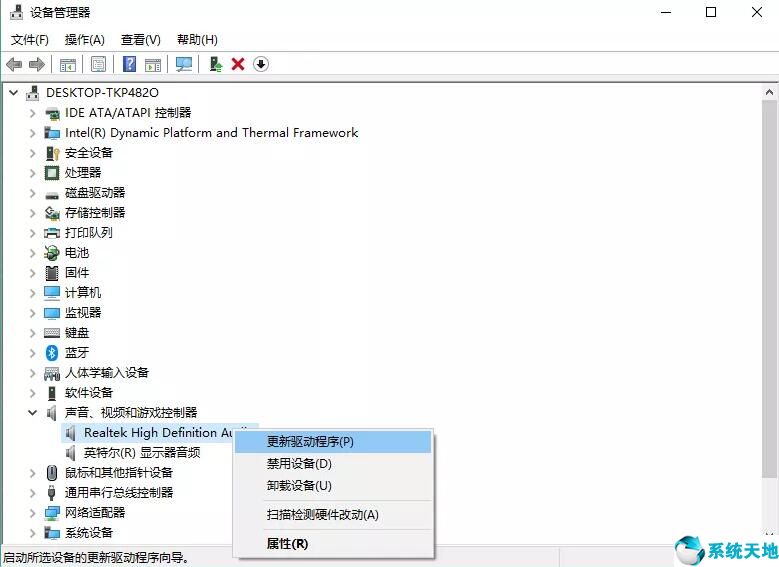
右键点击
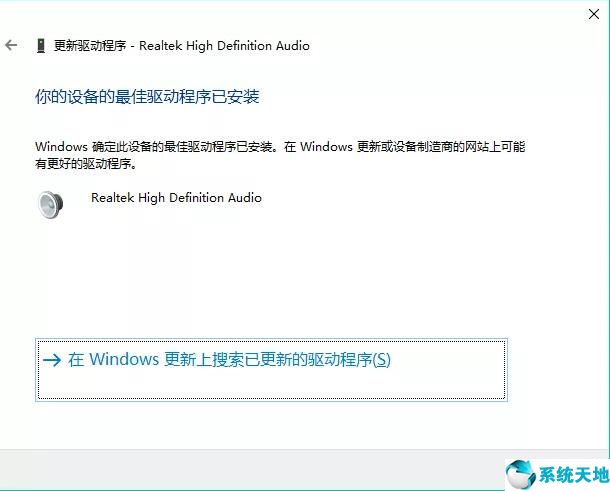
也可以下载软件来安装驱动
比如驱动精灵、驱动人生(下载时注意关闭捆绑)
下载好后打开软件检测到声卡未安装
点击安装即可
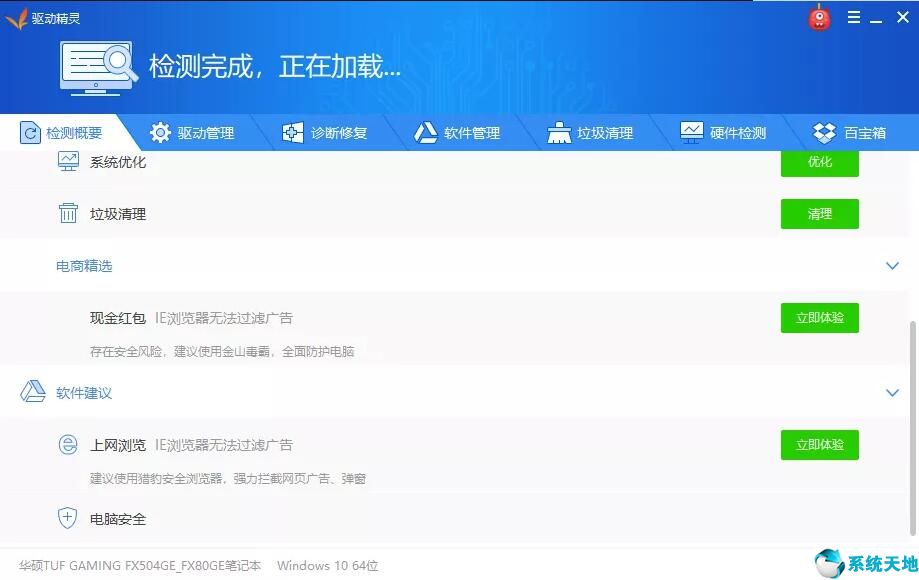
驱动精灵检测
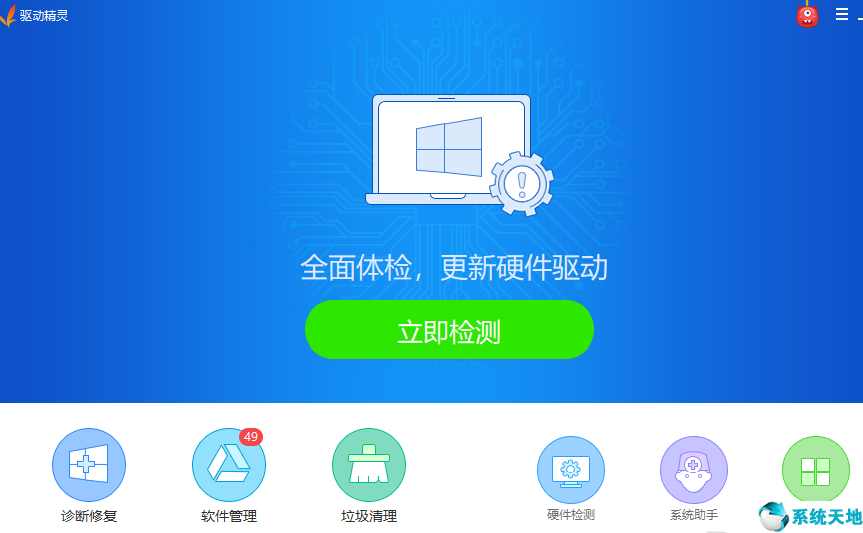
硬件方面问题解决方法
也有可能是硬件方面的故障
所以我们要检查一下设备有没有正确连接
操作步骤:
① 右键“此电脑(计算机)”选择点击“属性”
然后点击进入控制面板
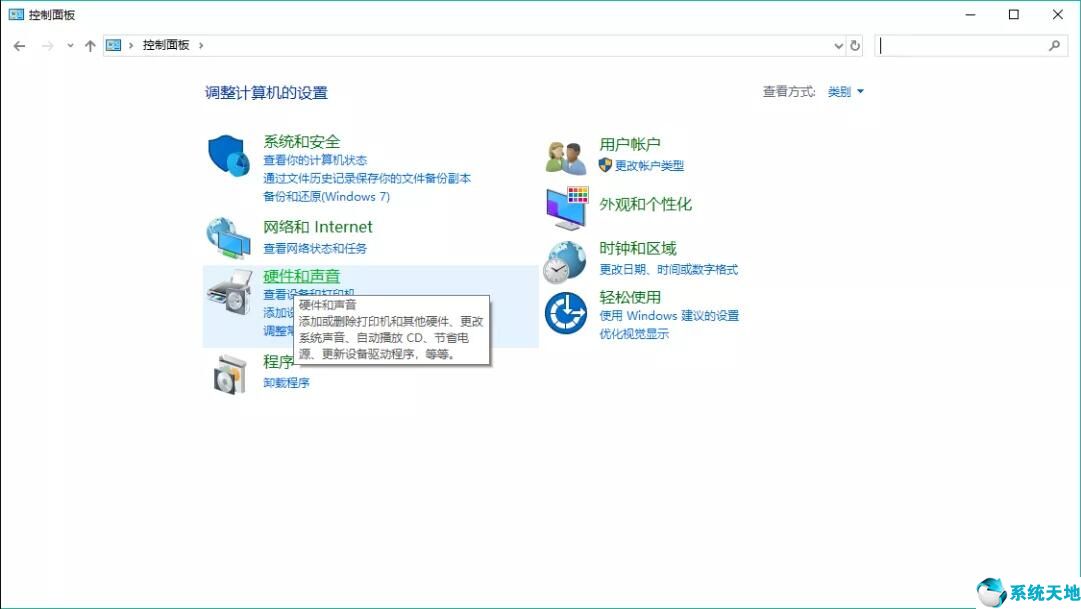
控制面板
②在控制面板界面依次点击
“硬件和声音”→“管理音频设备”
→在扬声器/声卡设备上点击
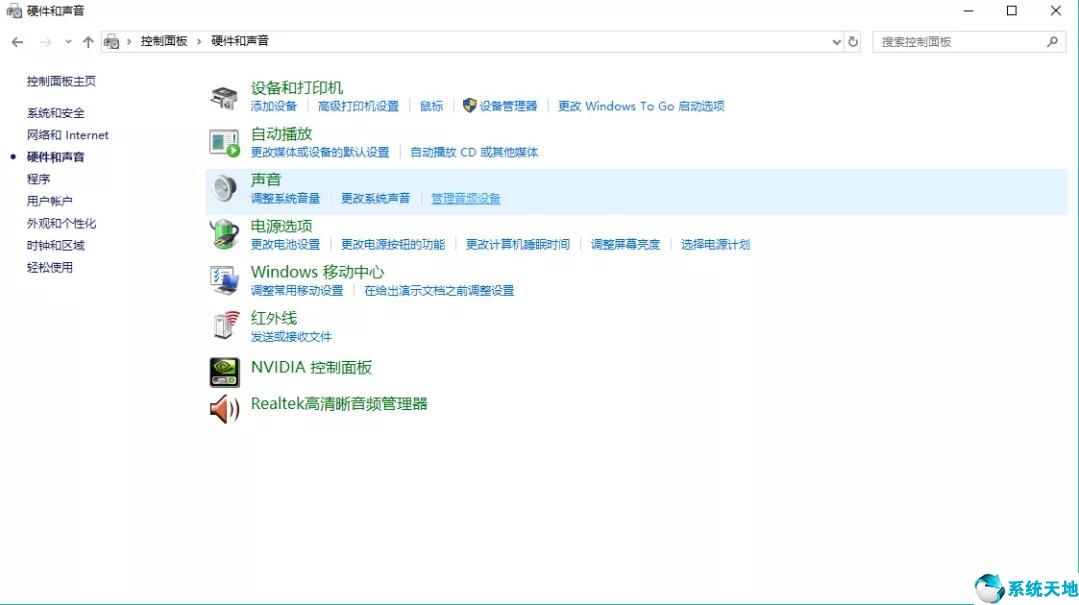
③然后进行测试
如果声卡是正常的是能够进行测试的
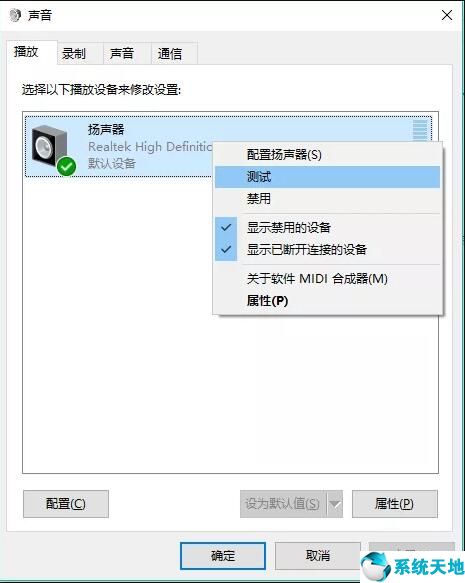
测试设备
但是,注意了!!
有一种情况是直接显示“未插入”
而且重新装了驱动也没用
甚至连重装系统都无法解决
这种情况可能就是你的板载声卡出了问题
或是输出设备出了问题
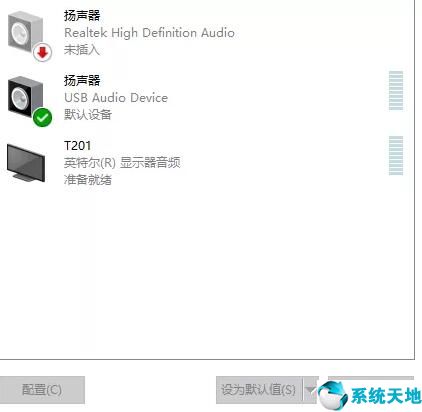
显示“未插入”扬声器
方法:先将输出设备接至其他声卡正常的电脑
确定是否是输出设备的问题
若输出设备没问题
那可能就是主板上集成的板载声卡出问题了
那可怎么办呢?
① 找专业的电脑维修店维修
② 购买外置的独立声卡:
台式机可购PCI声卡或USB接口的声卡
若是笔记本电脑
就只能购买USB接口的声卡了
以上就是几种简单的排除电脑没声音的故障与解决的方法了,大家可以一一对应排查。









 苏公网安备32032202000432
苏公网安备32032202000432